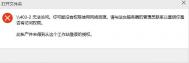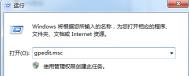就在Vista 和 windows 7 下,解决删除文件没有权限的方法
①右键点击要删除的文件夹或文件--属性,再点安全--高级--所有者。
②点编辑--继续--其他用户或组,在输入选择的对象名称里面输入你的用户名
(如果你不知道自己现在登录的用户名,可点高级--立即查找,选择你的用户名,确定)。
③然后选择替换子容器和对象的所有者,不选择这个的话,我们就只有这个文件夹的所有权,没有他的子文件夹和里面的文件的所有权(如果只是删除单个文件可省),然后应用--确定。这样我们就拥有了这个文件夹的所有权,因为之前这个文件夹的所有权是属于System,并不属于我们。
(本文来源于图老师网站,更多请访问https://m.tulaoshi.com/diannaorumen/)④再点权限--编辑--添加,把你的用户名填入(或者用高级--立即查找,确定),再点击你的用户名--编辑,把完全控制/允许那个打勾,确定。
(本文来源于图老师网站,更多请访问https://m.tulaoshi.com/diannaorumen/)⑤再把"使用可从此对象继承的权限替换所有后代上现有的可继承权限"打勾。这个不打勾你就只有外面那文件夹权限,里面的文件夹还是不能"完全控制".
⑥然后点应用--确定--确定--确定。
结语:通过以上6个步骤后,您可以删除您想删除的文件了哦!